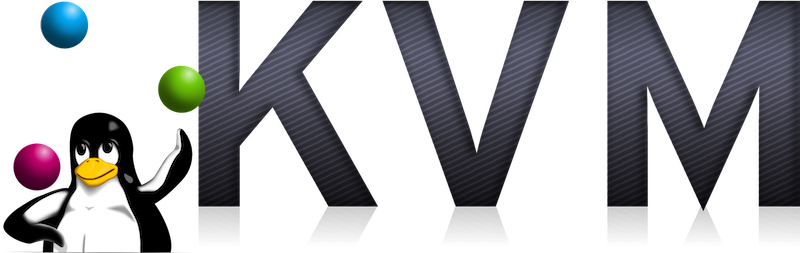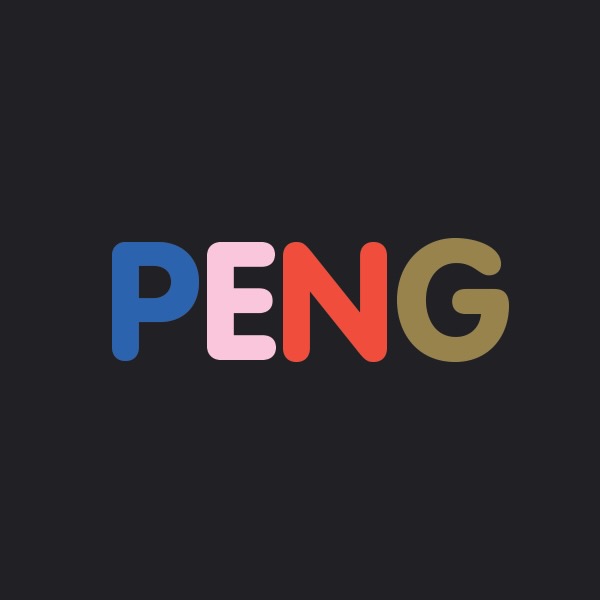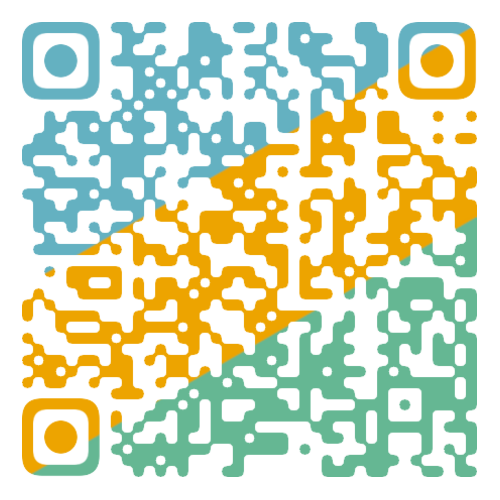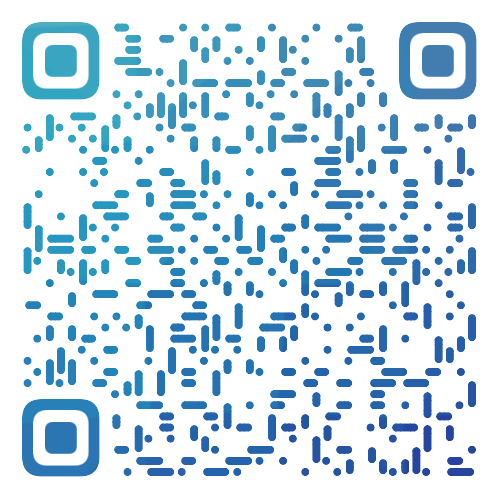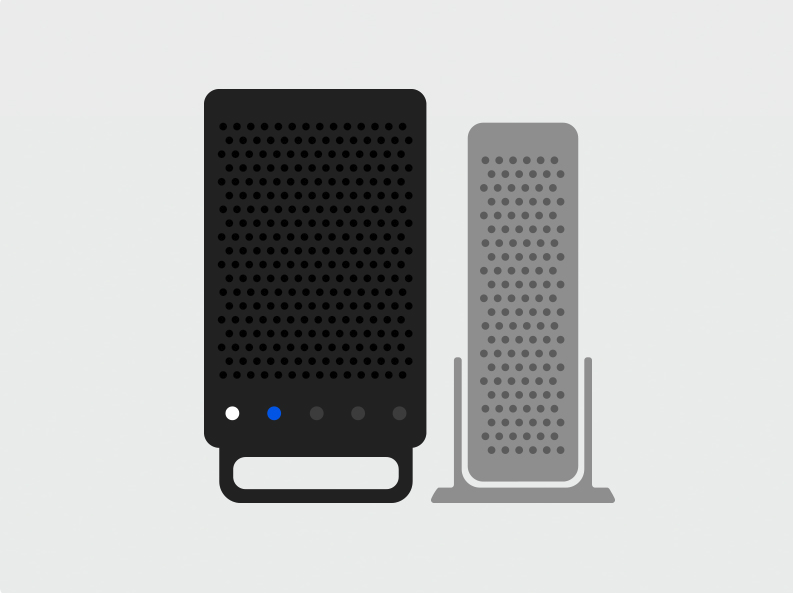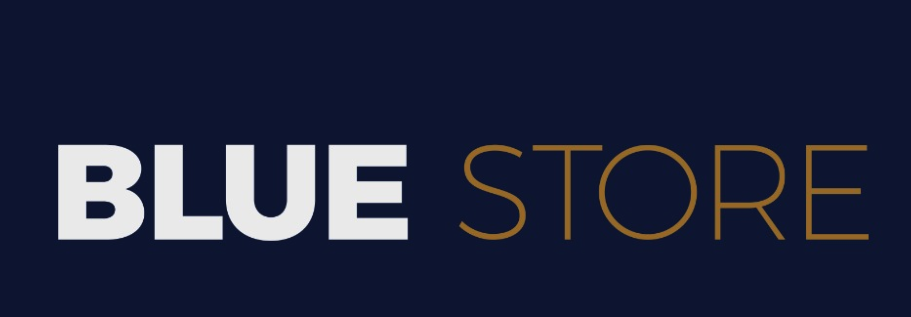虚拟化 虚拟化 通过命令行创建KVM虚拟机 zphj1987 2024-02-23 2024-02-23 前言 本篇是记录通过命令行创建一个虚拟机的测试环境
创建过程 下载ISO镜像 1 wget https://mirrors.tuna.tsinghua.edu.cn/centos/7.7.1908/isos/x86_64/CentOS-7-x86_64-DVD-1908.iso
安装虚拟化相关的软件 1 yum install virt-install libvirt qemu-kvm
配置桥接网络 1 yum install bridge-utils
修改配置文件,把onboot改错no,也就是开机不启动
1 2 /etc/sysconfig/network-scripts/ifcfg-ens33 ONBOOT="no"
修改/etc/rc.local
1 2 3 4 5 6 7 ifconfig ens33 down ifconfig ens33 0.0.0.0 brctl addbr br0 brctl addif br0 ens33 ifconfig br0 192.168.0.101/24 up brctl stp br0 off route add default gw 192.168.0.1 br0
1 chmod +x /etc/rc.d/rc.local
还原
1 2 3 4 5 6 ifconfig ens33 down ifconfig br0 down brctl delif br0 ens33 brctl delbr br0 ifconfig ens33 192.168.0.101/24 up route add default gw 192.168.0.1 ens33
创建磁盘
1 qemu-img create -f qcow2 ./node1.qcow2 100G
创建虚拟机 1 virt-install --name=ubuntu16 --vcpus=16 --ram=8192 --disk path=node1.qcow2,format=qcow2,bus=virtio --network bridge=br0 --cdrom /home/CentOS-7-x86_64-DVD-1908.iso --graphics vnc,listen=0.0.0.0,port=5900 --force --autostart
上面为做的网桥模式,如果使用默认nat模式
1 virt-install --name=ubuntu16 --vcpus=16 --ram=8192 --disk path=node1.qcow2,format=qcow2,bus=virtio --network network=default --cdrom /home/CentOS-7-x86_64-DVD-1908.iso --graphics vnc,listen=0.0.0.0,port=5900 --force --autostart
克隆虚拟机 1 virt-clone -o centos01 -n centos02 -f ./centos02.qcow2
-o指定源虚拟机名称
启动虚拟机
1 2 [root@lab101 kvm1] Domain centos02 started
进入虚拟机
默认会卡住的
1 2 [root@lab201 ~] GRUB_CMDLINE_LINUX="rhgb quiet console=ttyS0,115200"
然后重新生成grub,然后重启后就可以console控制了
console退出是按
也可以导入
1 virt-install --name=longsong-base --vcpus=4 --ram=8192 --disk path=loosong-base.qcow2,format=qcow2,bus=virtio --network network=default --graphics vnc,listen=0.0.0.0,port=5908 --force --import --autostart
网卡替换 删除网卡
1 2 [root@lab101 ~] Interface detached successfully
重新添加网卡
1 2 [root@lab101 ~] Interface attached successfully
虚拟机IP查询 通过virsh命令查询虚拟机的mac地址
1 2 3 4 [root@node83 ~] <partition>/machine</partition> <type arch ='x86' machine='x86' >hvm</type> <mac address='52:54:00:d0:77:53' />
通过arp查询mac对应的ip地址
1 2 [root@node83 ~] ? (192.168.122.100) at 52:54:00:d0:77:53 [ether] on virbr0
添加盘 1 2 3 4 5 [root@lab233 bigdisk] 或者 [root@lab233 bigdisk] [root@lab233 bigdisk] Disk attached successfully
完成了磁盘的添加
ISO相关操作 添加
1 2 [root@lab101 kvm] Disk attached successfully
查询
1 2 3 4 5 6 [root@lab101 kvm] Target Source ------------------------------------------------ vda /kvm/centos7.6-1.qcow2 vdm /home/CentOS-7-x86_64-DVD-1810.iso hda -
1 2 [root@lab101 kvm] Disk detached successfully
win10加载iso 快照相关 创建快照
1 2 [root@lab101 kvm] Domain snapshot origin created
查询快照
1 2 3 4 [root@lab101 kvm] Name Creation Time State ------------------------------------------------------------ origin 2021-05-14 12:10:14 +0800 shutoff
还原快照
1 2 3 4 5 6 [root@lab101 ~] Name Creation Time State ------------------------------------------------------------ origin 2021-05-14 12:10:14 +0800 shutoff [root@lab101 ~]
删除快照
1 2 [root@lab101 ~] Domain snapshot origin deleted